python3 matplotlib
一.matplotlib数据可视化
1.https://matplotlib.org/
2.figure图形窗口;figsize窗口大小,label轴标签;title标题;lim限制;plot绘图;subplot绘制子图;show显示;
bar柱状图;legend图例;width宽度;scatter散点图;axis坐标轴;等高线图contours;image图片;动画animation
figure--画板;axes--画布;
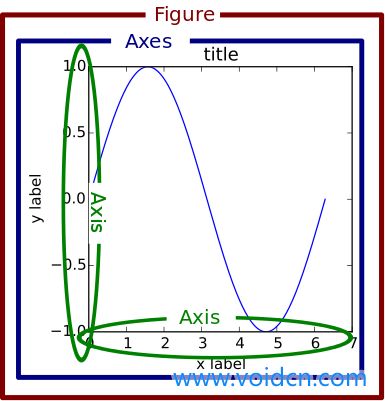
一.坐标轴
import matplotlib.pyplot as plt
import numpy as np
x=np.linspace(-3,3,50)#生成-1到1的50个点,等差
y1=2*x+1
y2=x**2 #创建一个新的窗口,绘制第一张图
plt.figure()#创建一张新的figure,以下进行操作
plt.plot(x,y1)#绘制图形 #创建一个新的窗口,绘制第二张图
plt.figure(num=3,figsize=(8,5))#num指明是第几张figure,figsize指明figure的长宽
plt.plot(x,y2)#绘制图形
plt.plot(x,y1,color='red',linewidth=10,linestyle='--')#在同样的figure窗口再绘一个图形,指明颜色,线宽,线的表示 #设置x,y轴的范围
plt.xlim(-1,2)
plt.ylim(-2,3) #设置x,y轴的标签(说明)
plt.xlabel('x lable')
plt.ylabel('y lable') #设置x,y的范围以及单位轴长,以及程度标记
new_ticks=np.linspace(-3,4,5)#-3到4 ,共5格
print(new_ticks)
plt.xticks(new_ticks)
plt.yticks([-2,-1.8,1.22,3],
['$really\ bad$',r'$bad$',r'$normal\ alpha$','good','really good']) plt.show()#显示所有图形
----------------------------------------------------------------
[-3. -1.25 0.5 2.25 4. ]
坐标轴
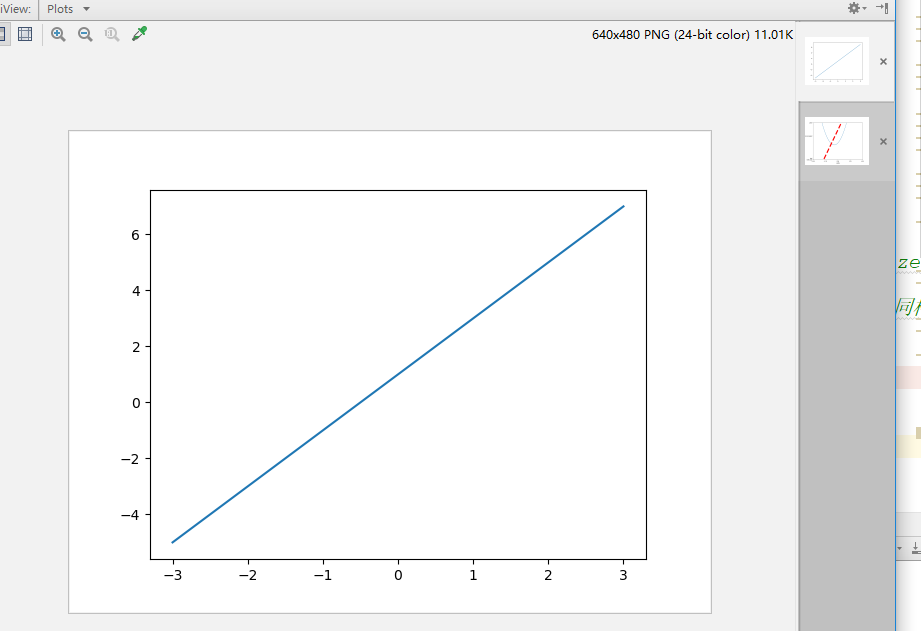
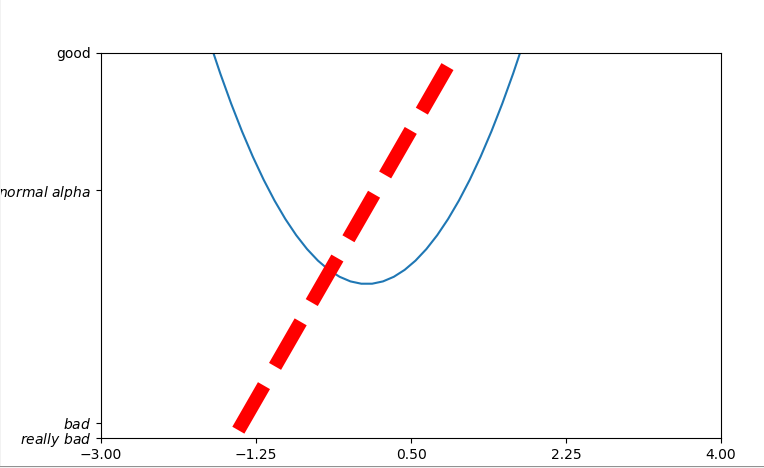
import matplotlib.pyplot as plt
import numpy as np
x=np.linspace(-3,3,50)
y=x**2
plt.figure()
plt.plot(x,y) #gca='get current axis'得到现在的轴(四个边框)
ax=plt.gca()
ax.spines['right'].set_color('none')#去除右边的边框
ax.spines['top'].set_color('none')#去除上面的边框
ax.xaxis.set_ticks_position('bottom')#把下边的框代替x轴
ax.yaxis.set_ticks_position('left')#把左边的框代替y轴
ax.spines['bottom'].set_position(('data',-0.5))#把下边框(x轴)放在y轴-0.5的位置
ax.spines['left'].set_position(('data',-0.5))#把左边框(y轴)放在x轴-0.5的位置 plt.show()
设置坐标轴2
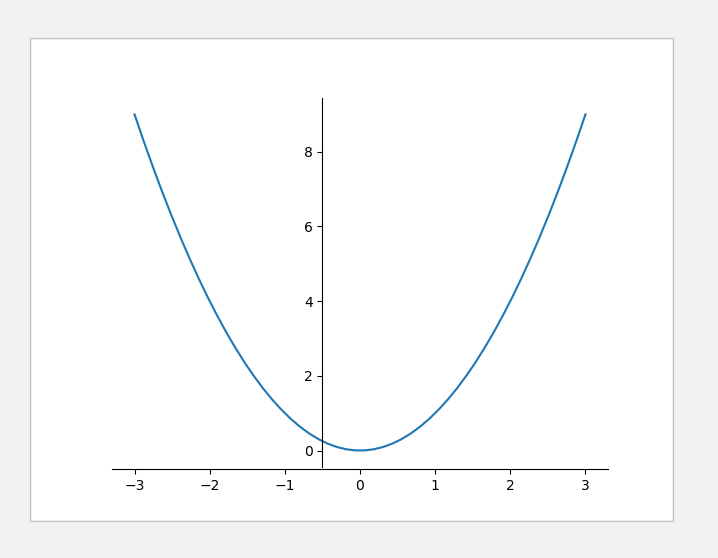
二.图例
# legend图例
import matplotlib.pyplot as plt
import numpy as np
x=np.linspace(-3,3,50)
y1=2*x+1
y2=x**2 plt.figure()
plt.xlim(-3,5)
plt.ylim(-3,5)
plt.xlabel('x lable')
plt.ylabel('y lable') #添加图例 lable
l1,=plt.plot(x,y1,label='up')
l2,=plt.plot(x,y2,color='red',linestyle='--',label='down')
plt.legend(handles=[l1,l2],labels=['aaa','bbb'],loc='best')#添加图例:线、标签、位置(upper/right...) plt.show()
图例
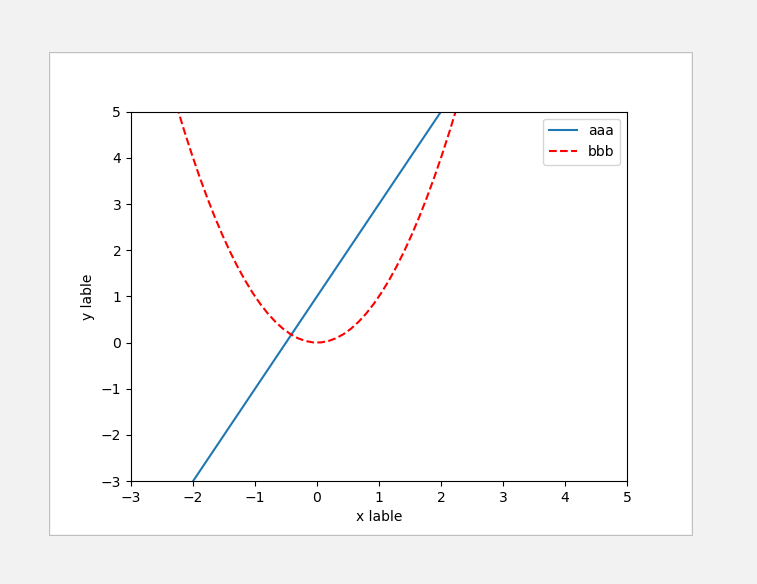
三.注释
import matplotlib.pyplot as plt
import numpy as np
x = np.linspace(-3, 3, 50)
y = 2*x + 1
plt.figure(num=1, figsize=(8, 5),)
plt.plot(x, y,) ax = plt.gca()
ax.spines['right'].set_color('none')
ax.spines['top'].set_color('none')
ax.spines['top'].set_color('none')
ax.xaxis.set_ticks_position('bottom')
ax.spines['bottom'].set_position(('data', 0))
ax.yaxis.set_ticks_position('left')
ax.spines['left'].set_position(('data', 0)) x0 = 1
y0 = 2*x0 + 1
plt.plot([x0, x0,], [0, y0,], 'k--', linewidth=2.5)
plt.scatter([x0, ], [y0, ], s=50, color='b') #添加文本注释
# method 1:
plt.annotate(r'$2x+1=%s$' % y0, xy=(x0, y0), xycoords='data', xytext=(+30, -30),
textcoords='offset points', fontsize=16,
arrowprops=dict(arrowstyle='->', connectionstyle="arc3,rad=.2"))
#文本、文本指向的坐标(x0, y0)、arrowprops方向线 # method 2:
plt.text(-3.7, 3, r'$This\ is\ the\ some\ text. \mu\ \sigma_i\ \alpha_t$',
fontdict={'size': 16, 'color': 'r'}) plt.show()
---------------------------------------------------------------
注释
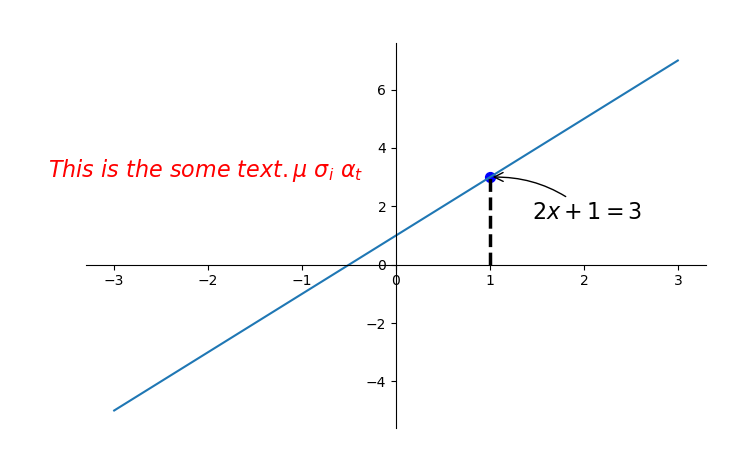
四.能见度
#lick能见度
import matplotlib.pyplot as plt
import numpy as np
x = np.linspace(-3, 3, 50)
y = 0.1*x plt.figure()
plt.plot(x, y, linewidth=10, zorder=1) # set zorder for ordering the plot in plt 2.0.2 or higher
plt.ylim(-2, 2)
ax = plt.gca()
ax.spines['right'].set_color('none')
ax.spines['top'].set_color('none')
ax.spines['top'].set_color('none')
ax.xaxis.set_ticks_position('bottom')
ax.spines['bottom'].set_position(('data', 0))
ax.yaxis.set_ticks_position('left')
ax.spines['left'].set_position(('data', 0)) for label in ax.get_xticklabels() + ax.get_yticklabels():#拿出所有的label
label.set_fontsize(12)#设置大小
label.set_bbox(dict(facecolor='white', edgecolor='none', alpha=0.8, zorder=2))
#把label加上边框(背景颜色:white,边框颜色:无,透明度:80%,)
plt.show()
能见度
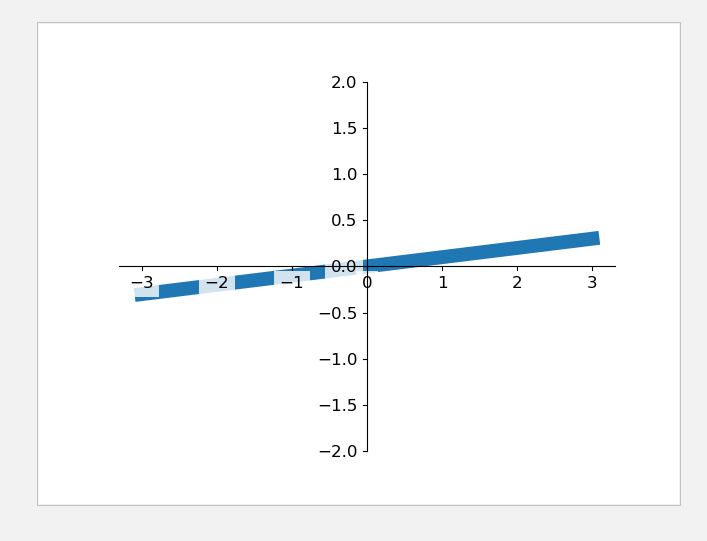
五.Scatter散点图
import matplotlib.pyplot as plt
import numpy as np n = 1024 # data size
X = np.random.normal(0, 1, n)#随机生成1024个数
Y = np.random.normal(0, 1, n)
T = np.arctan2(Y, X) # for color later on plt.scatter(X, Y, s=75, c=T, alpha=.5)#散点图
#size/color/alpha透明度
plt.xlim(-1.5, 1.5)#xlmit
plt.xticks(()) # ignore xticks
plt.ylim(-1.5, 1.5)
plt.yticks(()) # ignore yticks plt.show()
散点图
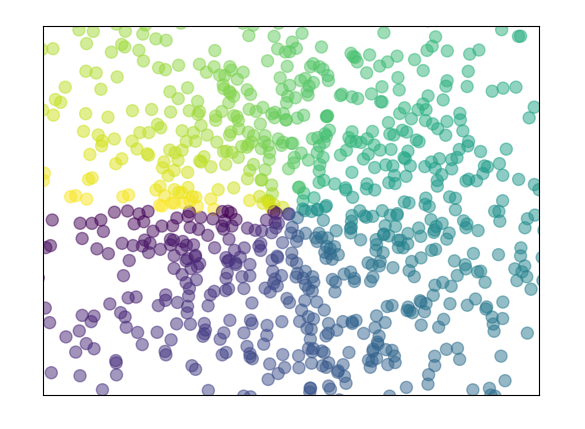
六.柱状图bar
import matplotlib.pyplot as plt
import numpy as np
n = 12
X = np.arange(n)
Y1 = (1 - X / float(n)) * np.random.uniform(0.5, 1.0, n)
Y2 = (1 - X / float(n)) * np.random.uniform(0.5, 1.0, n) plt.bar(X, +Y1, facecolor='#9999ff', edgecolor='white')#向上柱状图,主体颜色,边框颜色
plt.bar(X, -Y2, facecolor='#ff9999', edgecolor='white')#向下柱状图 for x, y in zip(X, Y1):
# ha: horizontal alignment 横向对齐
# va: vertical alignment 纵向对齐
plt.text(x + 0.4, y + 0.05, '%.2f' % y, ha='center', va='bottom')#加注释,在离柱顶(0.4,0.05)处传入y值 for x, y in zip(X, Y2):
# ha: horizontal alignment
# va: vertical alignment
plt.text(x + 0.4, -y - 0.05, '-%.2f' % y, ha='center', va='top') plt.xlim(-.5, n)
# plt.xticks(())
plt.ylim(-1.25, 1.25)
plt.yticks(())#y轴隐藏 plt.show()
柱状图

七.等高线图contours
import matplotlib.pyplot as plt
import numpy as np def f(x,y):
# the height function计算高度
return (1 - x / 2 + x**5 + y**3) * np.exp(-x**2 -y**2) n = 256
x = np.linspace(-3, 3, n)
y = np.linspace(-3, 3, n)
X,Y = np.meshgrid(x, y)#把x,y绑定为网格 # use plt.contourf to filling contours
# X, Y and value for (X,Y) point
plt.contourf(X, Y, f(X, Y), 1, alpha=.75, cmap=plt.cm.hot)#等高线设置
#cmap对应颜色,热颜色'hot'/’cold‘,,8:分为8+2=10部分 # use plt.contour to add contour lines
C = plt.contour(X, Y, f(X, Y), 8, colors='black', linewidth=.5)#等高线的线设置
# adding label添加数字描线
plt.clabel(C, inline=True, fontsize=10)#等高线,线里面,大小 plt.xticks(())
plt.yticks(())
plt.show()
等高线
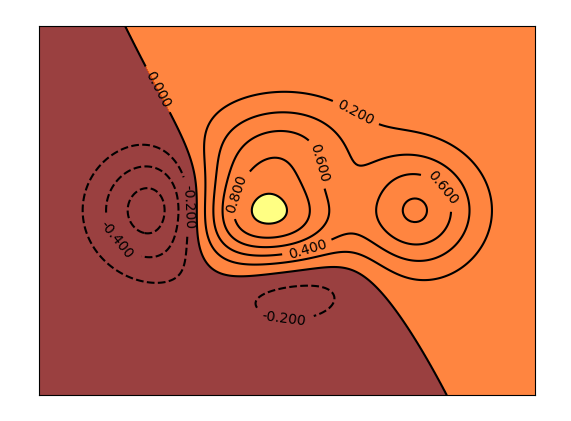
八.image图片
import matplotlib.pyplot as plt
import numpy as np # image data
a = np.array([0.313660827978, 0.365348418405, 0.423733120134,
0.365348418405, 0.439599930621, 0.525083754405,
0.423733120134, 0.525083754405, 0.651536351379]).reshape(3,3)
#通过图片展示数据 plt.imshow(a, interpolation='nearest', cmap='bone', origin='lower')
#展示图片(origin:位置。。。)
plt.colorbar(shrink=.92)#颜色对应参数,(压缩92%) plt.xticks(())
plt.yticks(())
plt.show()
-----------------------------------------------
图片
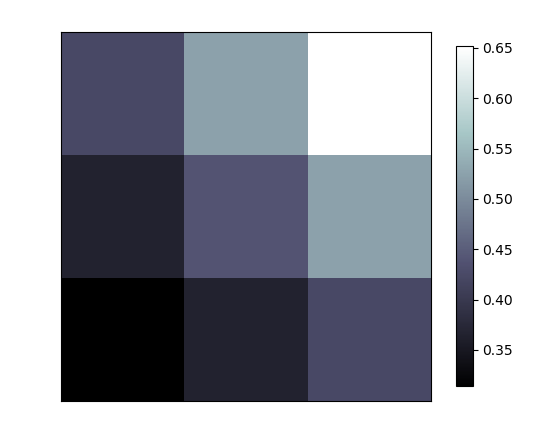
九.3d图像
import numpy as np
import matplotlib.pyplot as plt
from mpl_toolkits.mplot3d import Axes3D#导入3d模块 fig = plt.figure()#定义一个窗口
ax = Axes3D(fig)#在窗口中创建一个3d的图
# X, Y value
X = np.arange(-4, 4, 0.25)
Y = np.arange(-4, 4, 0.25)
X, Y = np.meshgrid(X, Y)#网格
R = np.sqrt(X ** 2 + Y ** 2)
# height value高度
Z = np.sin(R) ax.plot_surface(X, Y, Z, rstride=1, cstride=1, cmap=plt.get_cmap('rainbow'))
#(x,y,z,行跨度,列跨度,颜色彩虹)
ax.contour(X,Y,Z,zdir='z',offset=-2,camp='rainbow')
#等高线(x,y,z,从z轴压下去,放在z=-2的位置) ax.set_zlim(-2, 2) plt.show()
3d
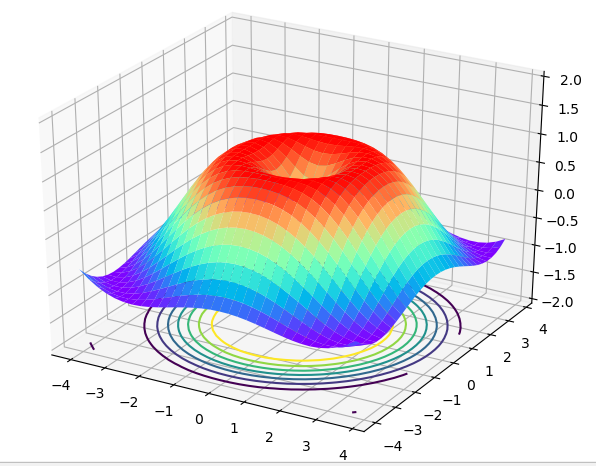
十.多合一
import matplotlib.pyplot as plt
plt.figure(figsize=(6, 4))#创建一个figure
# plt.subplot(n_rows, n_cols, plot_num)
plt.subplot(2, 2, 1)#把figure分成两行两列,第一张图
plt.plot([0, 1], [0, 1])#画线
plt.subplot(222)#figure两行两列,第二张图
plt.plot([0, 1], [0, 2])
plt.subplot(223)
plt.plot([0, 1], [0, 3])
plt.subplot(224)
plt.plot([0, 1], [0, 4]) plt.tight_layout()
# example 2:
###############################
plt.figure(figsize=(6, 4))
# plt.subplot(n_rows, n_cols, plot_num)
plt.subplot(2, 1, 1)
# figure splits into 2 rows, 1 col, plot to the 1st sub-fig
plt.plot([0, 1], [0, 1]) plt.subplot(234)
# figure splits into 2 rows, 3 col, plot to the 4th sub-fig
plt.plot([0, 1], [0, 2]) plt.subplot(235)
# figure splits into 2 rows, 3 col, plot to the 5th sub-fig
plt.plot([0, 1], [0, 3]) plt.subplot(236)
# figure splits into 2 rows, 3 col, plot to the 6th sub-fig
plt.plot([0, 1], [0, 4]) plt.tight_layout()
plt.show()
多合一
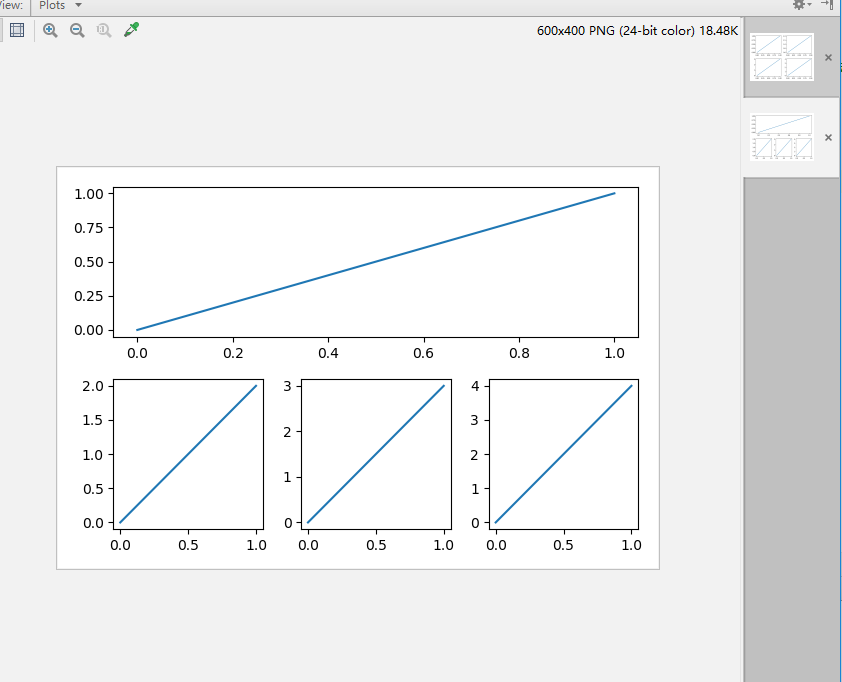
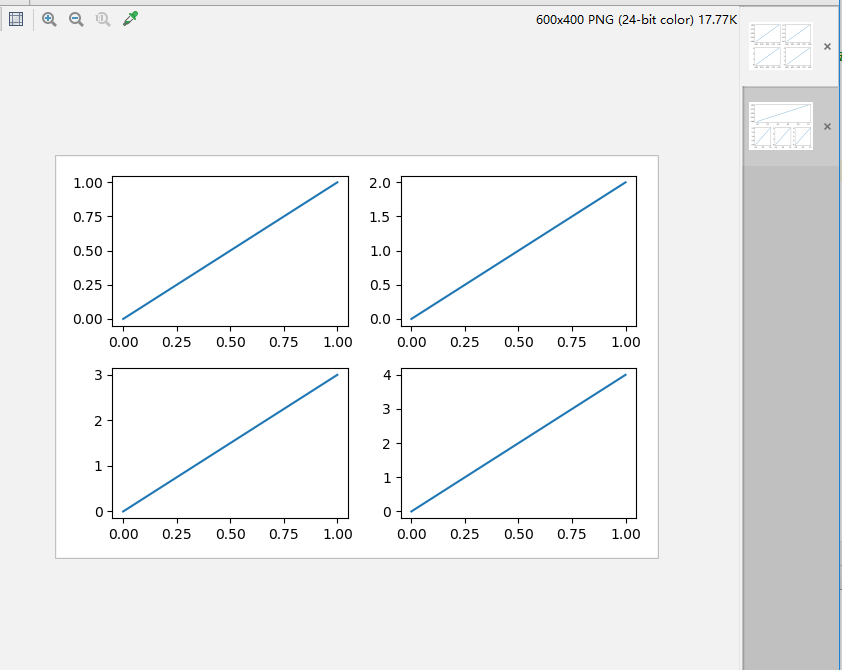
import matplotlib.pyplot as plt
import matplotlib.gridspec as gridspec
# method 1: subplot2grid
##########################
plt.figure()#创建一个figure
ax1 = plt.subplot2grid((3, 3), (0, 0), colspan=3)#ax1:在整个figure(3,3),在(0,0)作图,跨度3个图
#colspan行跨度,rowspan列跨度
ax1.plot([1, 2], [1, 2])#在ax1上作图
ax1.set_title('ax1_title')#设置标题
ax2 = plt.subplot2grid((3, 3), (1, 0), colspan=2)
ax3 = plt.subplot2grid((3, 3), (1, 2), rowspan=2)
ax4 = plt.subplot2grid((3, 3), (2, 0))
ax4.scatter([1, 2], [2, 2])#在ax4上画散点图
ax4.set_xlabel('ax4_x')
ax4.set_ylabel('ax4_y')
ax5 = plt.subplot2grid((3, 3), (2, 1)) # method 2: gridspec
#########################
plt.figure()
gs = gridspec.GridSpec(3, 3)#定义(3,3)的图
# use index from 0
ax6 = plt.subplot(gs[0, :])
ax7 = plt.subplot(gs[1, :2])
ax8 = plt.subplot(gs[1:, 2])
ax9 = plt.subplot(gs[-1, 0])
ax10 = plt.subplot(gs[-1, -2]) # method 3: easy to define structure
####################################
f, ((ax11, ax12), (ax13, ax14)) = plt.subplots(2, 2, sharex=True, sharey=True)
#sharex,sharey共享x,y轴,定义一个(2,2)的figure,并给出格式(ax11, ax12), (ax13, ax14))
ax11.scatter([1,2], [1,2]) plt.tight_layout()
plt.show()
---------------------------------------------------
多合一


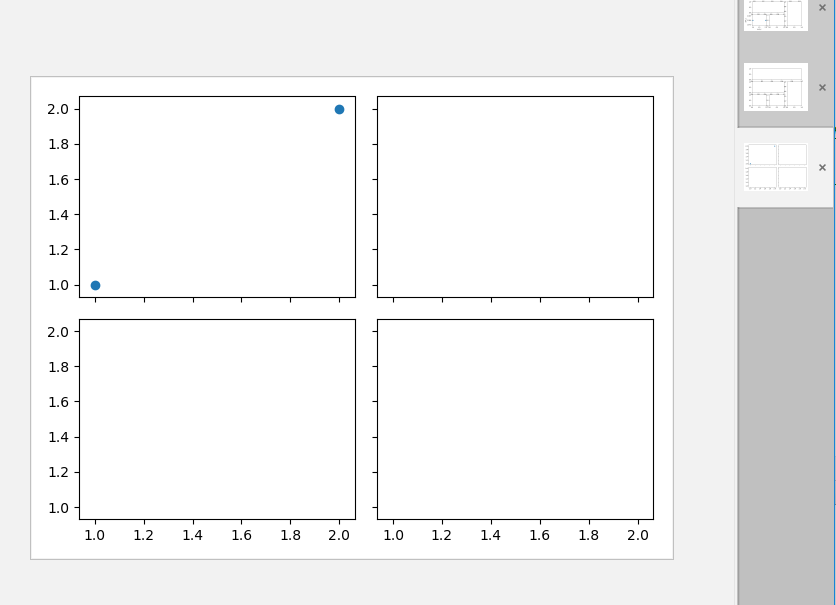
十一.图中图
#图中图
import matplotlib.pyplot as plt
fig = plt.figure()
x = [1, 2, 3, 4, 5, 6, 7]
y = [1, 3, 4, 2, 5, 8, 6] # below are all percentage
left, bottom, width, height = 0.1, 0.1, 0.8, 0.8#左,下的宽度,高度
ax1 = fig.add_axes([left, bottom, width, height]) # main axes
ax1.plot(x, y, 'r')
ax1.set_xlabel('x')
ax1.set_ylabel('y')
ax1.set_title('title') #添加另一个图
ax2 = fig.add_axes([0.2, 0.6, 0.25, 0.25]) # inside axes
#左,下,宽,高,:20%,60%,25%,25%
ax2.plot(y, x, 'b')
ax2.set_xlabel('x')
ax2.set_ylabel('y')
ax2.set_title('title inside 1') #添加另一个图
# different method to add axes
####################################
plt.axes([0.6, 0.2, 0.25, 0.25])
plt.plot(y[::-1], x, 'g')
plt.xlabel('x')
plt.ylabel('y')
plt.title('title inside 2') plt.show()
-
图中图

十二.次坐标轴
#次坐标轴
import matplotlib.pyplot as plt
import numpy as np x = np.arange(0, 10, 0.1)
y1 = 0.05 * x**2
y2 = -1 *y1
fig, ax1 = plt.subplots()#创建一个figure,ax1是里面的子图 ax2 = ax1.twinx() # mirror the ax1 把y轴镜面反射
ax1.plot(x, y1, 'g-')
ax2.plot(x, y2, 'b-') ax1.set_xlabel('X data')
ax1.set_ylabel('Y1 data', color='g')
ax2.set_ylabel('Y2 data', color='b') plt.show()
次坐标轴
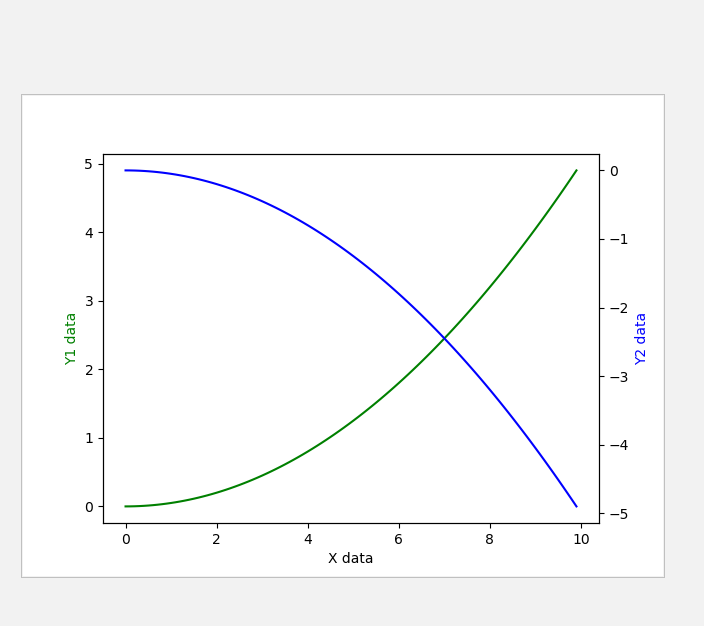
十三.动画animation
import numpy as np
from matplotlib import pyplot as plt
from matplotlib import animation#动画模块 fig, ax = plt.subplots() x = np.arange(0, 2*np.pi, 0.01)
line, = ax.plot(x, np.sin(x)) def animate(i):#更新的方式
line.set_ydata(np.sin(x + i/10.0)) # update the data
return line, def init():#初始帧
line.set_ydata(np.sin(x))
return line, #产生动画(fig=fig,func:更新函数,frames:总共帧,init_func:初始帧,interval:频率,blit=False:无论点变化或不变化,都更新)
ani = animation.FuncAnimation(fig=fig, func=animate, frames=100, init_func=init,
interval=20, blit=False) plt.show()
动画
python3 matplotlib的更多相关文章
- Python3 matplotlib的绘图函数subplot()简介
Python3 matplotlib的绘图函数subplot()简介 一.简介 matplotlib下, 一个 Figure 对象可以包含多个子图(Axes), 可以使用 subplot() 快速绘制 ...
- Python3 matplotlib.pyplot 中文乱码 多个直线图 添加图例
#import之后 font = { 'family' : 'SimHei' } matplotlib.rc('font', **font) # -*- coding:utf-8 -*- import ...
- python matplotlib数据可视化
#基于python3 Matplotlib构建的3D图形: 使用pycharm的小伙伴把sciview给关掉: 因为sciview显示的是png图片.3d图形一般我们都需要拖拖拽拽的. 参见: htt ...
- centos7虚拟机下python3安装matplotlib遇到的一些问题
1.安装位置 centos7虚拟机+python3.6 2.问题 2.1如果是使用的python2版本可以使用如下方式, #yum search matplotlib 返回如下: 已加载插件:fast ...
- Windows系统中python3.7安装数据可视化模块Matplotlib、numpy的各种方法汇总
安装环境:Windows10 64位Python3.7 32位 确保已经安装PIP工具命令窗口输入PIP出现以下窗口说明PIP已经成功安装 方法1:(1)在Matplotlib的官网下载电脑对应的版本 ...
- Python3+pdfminer+jieba+wordcloud+matplotlib生成词云(以深圳十三五规划纲要为例)
一.各库功能说明 pdfminer----用于读取pdf文件的内容,python3安装pdfminer3k jieba----用于中文分词 wordcloud----用于生成词云 matplotlib ...
- OS X(10.10) python3.4 matplotlib的安装
最近在用python做一些数据处理相关的工作,当然少不了matplotlib这个模块.之前在windows下分分钟安装成功,结果到了mac下死活编译不过去. 最后还是在stackoverflow上找到 ...
- python3 使用matplotlib画图出现中文乱码的情况
python3使用matplotlib画图,因python3默认使用中unicode编码,所以在写代码时不再需要写 plt.xlabel(u’人数’),而是直接写plt.xlabel(‘人数’). 注 ...
- Python3.x(windows系统)安装matplotlib库
Python3.x(windows系统)安装matplotlib库 cmd命令: pip install matplotlib 执行结果:
随机推荐
- .Net Core 请求上下文IHttpContextAccessor
namespace Microsoft.AspNetCore.Http { public interface IHttpContextAccessor { HttpContext HttpContex ...
- 记录一下我的git连接不上GitHub问题
1.日常操作,提交代码,报错误下: $ git clone git@github.com:hanchao5272/myreflect.git Cloning into 'myreflect'... s ...
- Python的发展历史及其前景
Python的发展历史 1989年,吉姆·范罗苏姆为打发时间,决定为当时正构思的一个新的脚本语言编写一个解释器.作为派森的狂热粉丝,他以Python命名该项目,使用C进行开发. 1991年发布Pyth ...
- 最新 开创java校招面经 (含整理过的面试题大全)
从6月到10月,经过4个月努力和坚持,自己有幸拿到了网易雷火.京东.去哪儿.开创等10家互联网公司的校招Offer,因为某些自身原因最终选择了开创.6.7月主要是做系统复习.项目复盘.LeetCode ...
- 滑动窗口协议(Sliding Window Protocol)
滑动窗口协议(Sliding Window Protocol),属于TCP协议的一种应用,用于网络数据传输时的流量控制,以避免拥塞的发生.该协议允许发送方在停止并等待确认前发送多个数据分组.由于发送方 ...
- vue+element-ui动态生成多级表头,并且将有相同字段下不同子元素合并为同一个
element表头要多层生成,下一级表头数据源必须是当前表头的子一级,这样一层一层嵌套可以生成多层表头: 要把数据处理成这种类型的数据 var arr = []; for (var key in ob ...
- 使用Duilib开发Windows软件(1)——HelloWorld
我使用的是网易版本: https://github.com/netease-im/NIM_Duilib_Framework 时间是2019-11-28,作者最新的提交如下图: 运行官方示例程序 下载完 ...
- docker相关--dockerd日志设置
背景 线上容器dockerd的后台程序打印了超过几十G的日志 Docker daemon日志的位置: Docker daemon日志的位置,根据系统不同各不相同. Ubuntu - /var/log/ ...
- 轻松搭建CAS 5.x系列(7)-在CAS Server使用第三方帐号做认证
概述说明 CAS除了使用自身数据库配置的帐号体系外,也可以使用第三方帐号来做认证. 比如实现如下类似的红色标注部分的登录效果: CAS自带了Facebook.GitHub.WordPress和CAS的 ...
- (十)Activitivi5之启动流程/完成任务的时候设置流程变量
一.启动流程的时候设置流程变量 1.1 案例 /** * 启动流程实例 */ @Test public void start() { Student student=new Student(); st ...
